Ja esat Linux lietotājs, ar milzīgu televizoru un filmubibliotēka, jūs, iespējams, meklējat lietojumprogrammu, kas var pārvaldīt šovus, kurus viņi vēlas skatīties, - iepazīstina ar Tbinge, lietotni, kas tieši to dara: tā lietotājiem ļauj ērtāk kataloģizēt lietas, kuras viņi vēlas skatīties, izmantojot Linux darbvirsmas ērtības.
Tbinge nav pirmā šāda lietojumprogramma operētājsistēmai Linuxpalīdz lietotājiem katalogizēt TV un filmu skatīšanos, taču tā ir lieliska ieviešana, un tai ir vienkārša lietotāja saskarne, kuru pat iesācēji var novērtēt. Šajā ceļvedī mēs apskatīsim, kā jūs varat nokļūt rokās ar lietotni Tbinge un kā to iestatīt.
Instalējiet Tbinge
Tbinge ir elektronu lietojumprogramma, un tā darbojasPateicoties Linux, pateicoties NodeJS un Yarn. Primārais veids, kā Linux lietotāji var iegūt palīdzību no šīs programmas, ir Snap paketes instalēšana. Tomēr ir arī iespējams tieši novilkt avota kodu un to izmantot šādi.
Lai sāktu Tbinge instalēšanu savā Linux PC, atveriet termināla logu, izmantojot Ctrl + Shift + T vai Ctrl + Alt + T tastatūras kombinācija. Pēc tam izpildiet tālāk sniegtos norādījumus, kas atbilst vēlamajai Linux instalēšanas metodei.
Snap pakete
Snap paketes ir lieliskas, un tāpēcinstalēšanas metodi, praktiski visi mūsdienu Linux izplatītāji var instalēt lietotnes, izmantojot šo pakalpojumu. Tomēr, pirms varat izmantot satriecošās tehnoloģijas, kuras Snaps var piedāvāt, jums Linux datorā jāiestata Snap izpildlaiks.
Snaps iestatīšana Linux ir ļoti vienkāršs process,un jums vajadzētu būt iespējai atrast specifiskas izplatīšanas instrukcijas, ja apmeklējat savas OS oficiālo vietni. Vai arī, ja rodas problēmas, skatiet padziļināto pamācību par to, kā iespējot Snap jūsu Linux OS.
Kad Snaps ir izveidots un darbojas operētājsistēmā Linux, instalējiet jaunāko Tbinge Snap operētājsistēmā Linux ar tūlītēja instalēšana komanda zemāk.
sudo snap install tbinge
Avota kods
Tbinge avota kodu var apkopot ārpus Snaps, tāpēc, ja jums patīk Linux, bet nemīl Snaps, šīs ir labas ziņas! Lai sāktu būvniecības procesu, vispirms instalējiet NodeJS / NPM.
Ubuntu
sudo apt install npm
Debijas
su - apt-get install curl curl -sL https://deb.nodesource.com/setup_11.x | bash - apt-get install -y nodejs
Arch Linux
sudo pacman -S npm
Fedora
sudo dnf install npm
OpenSUSE
sudo zypper install npm
Vispārējs Linux
Vai jums ir Linux izplatīšana, kas šeit nav apskatīta? Iepazīstieties ar oficiālajām instrukcijām, lai saņemtu NPM. Paturiet prātā, ka, palaižot Tbinge atbrīvošanu, kas nav tūlītēja, var rasties problēmas. Ja neesat diezgan pieredzējis Linux lietotājs, neuztraucieties par šo versiju.
Kad esat saņēmis NPM darbu, instalējiet dziju un izveidojiet avota kodu.
sudo npm install yarn -g yarn electron:build
Pēc koda sastādīšanas palaidiet lietojumprogrammu, izmantojot tālāk norādītās komandas.
cd ~/tbinge/dist_electron/linux-unpacked ./tbinge
Izmantojot Tbinge
Lai sāktu lietot Tbinge, palaidiet programmu no savas lietojumprogrammas izvēlnes, meklējot “Tbinge”. Alternatīvi, Tbinge lietotni var atvērt tieši no darbvirsmas, nospiežot Alt + F2 un rakstīšana zemāk esošajā komandā.
tbinge
Kad lietojumprogramma ir atvērta, Tbinge parādīs sveiciena ziņojumu. Izlasiet ziņojumu. Kad esat pabeidzis sveiciena ziņojuma lasīšanu, noklikšķiniet uz zilās pogas “Aizvērt” un izpildiet tālāk sniegtos norādījumus.

Pievienojiet TV šovus Tbinge
Funkcija TV šovi Tbinge ir noderīga, jajūs skatāties daudz televīzijas šovu un vēlaties, kā tos ērti izsekot Linux darbvirsmā. Lai izmantotu šo funkciju, atrodiet dzelteno televizora ikonu un atlasiet to ar peli.
Televizora laukuma iekšpusē redzēsit tukšu melnu lapu ar vārdiem “Sāciet šeit!”, Kas norāda uz zilu + ikonu. Ar peli atlasiet zilo + ikonu.
Noklikšķinot uz ikonas, parādīsies labās malas josla ar meklēšanas lodziņu ar apzīmējumu “TMDB TV”. Atlasiet lodziņu un meklējiet, kā arī pievienojiet TV pārraides, kuras sekojat Tbinge.
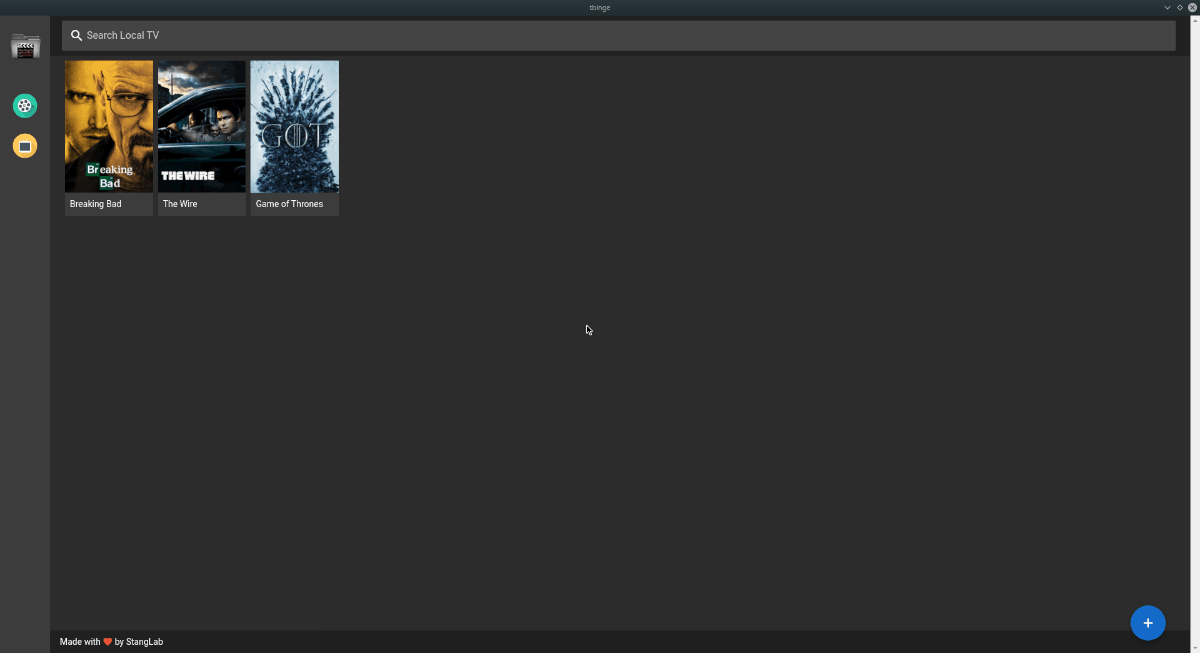
Lai jebkuru raidījumu atzīmētu kā “noskatīto”, atlasiet to savā TV bibliotēkā un atlasiet pogu “Noskatījos”. Atkārtojiet šo procesu, lai pievienotu tik daudz seansu, cik vēlaties.
Pievienojiet filmas Tbinge
Filmas ir lielisks veids, kā sekot līdzifilmas, kuras esat redzējis Linux darbvirsmā, līdzīgi kā TV funkcija ir noderīga šovu izsekošanai. Lai nokļūtu funkcijā “Filmas”, ar peli atrodiet zaļās filmas ikonu.
Filmas apgabalā būs zila + ikona. Noklikšķiniet uz ikonas ar peli, lai parādītu sānu paneli labajā pusē. Pēc tam meklējiet filmas, kuras vēlaties izsekot, izmantojot meklēšanas lodziņu, un pievienojiet tās savai bibliotēkai.
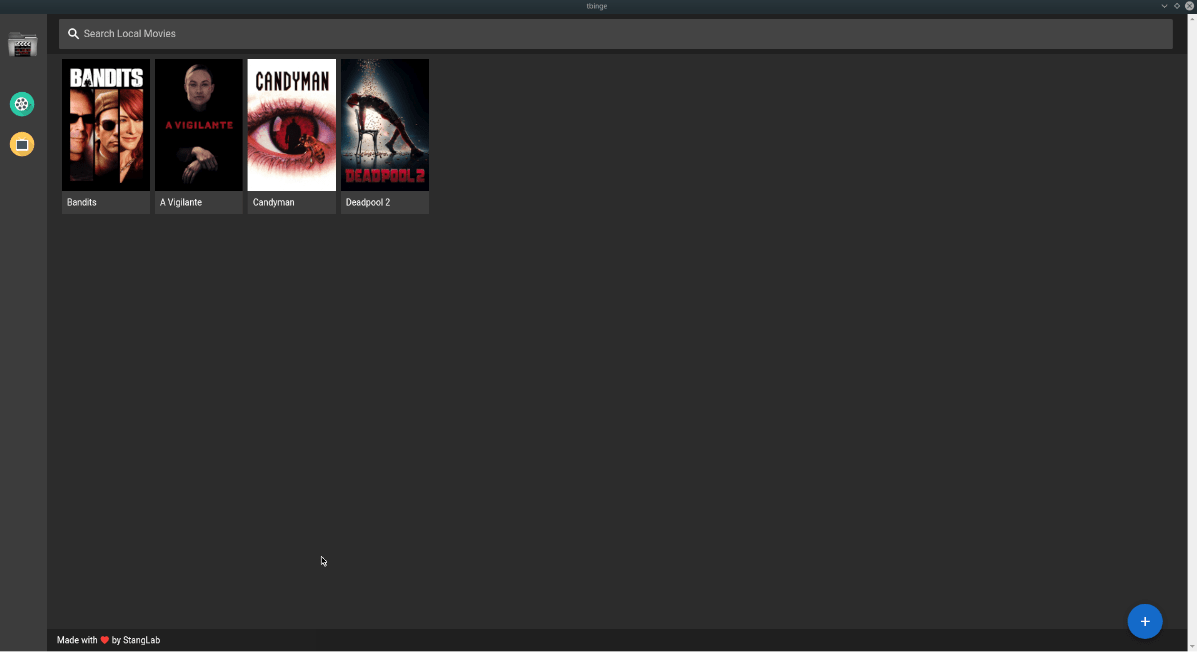
Lai atzīmētu filmu “skatīta”, noklikšķiniet uz tās savā bibliotēkā Tbinge un atlasiet pogu “Noskatījos”.













Komentāri